《数据库应用基础》理论教案精讲.docx
《《数据库应用基础》理论教案精讲.docx》由会员分享,可在线阅读,更多相关《《数据库应用基础》理论教案精讲.docx(47页珍藏版)》请在冰豆网上搜索。
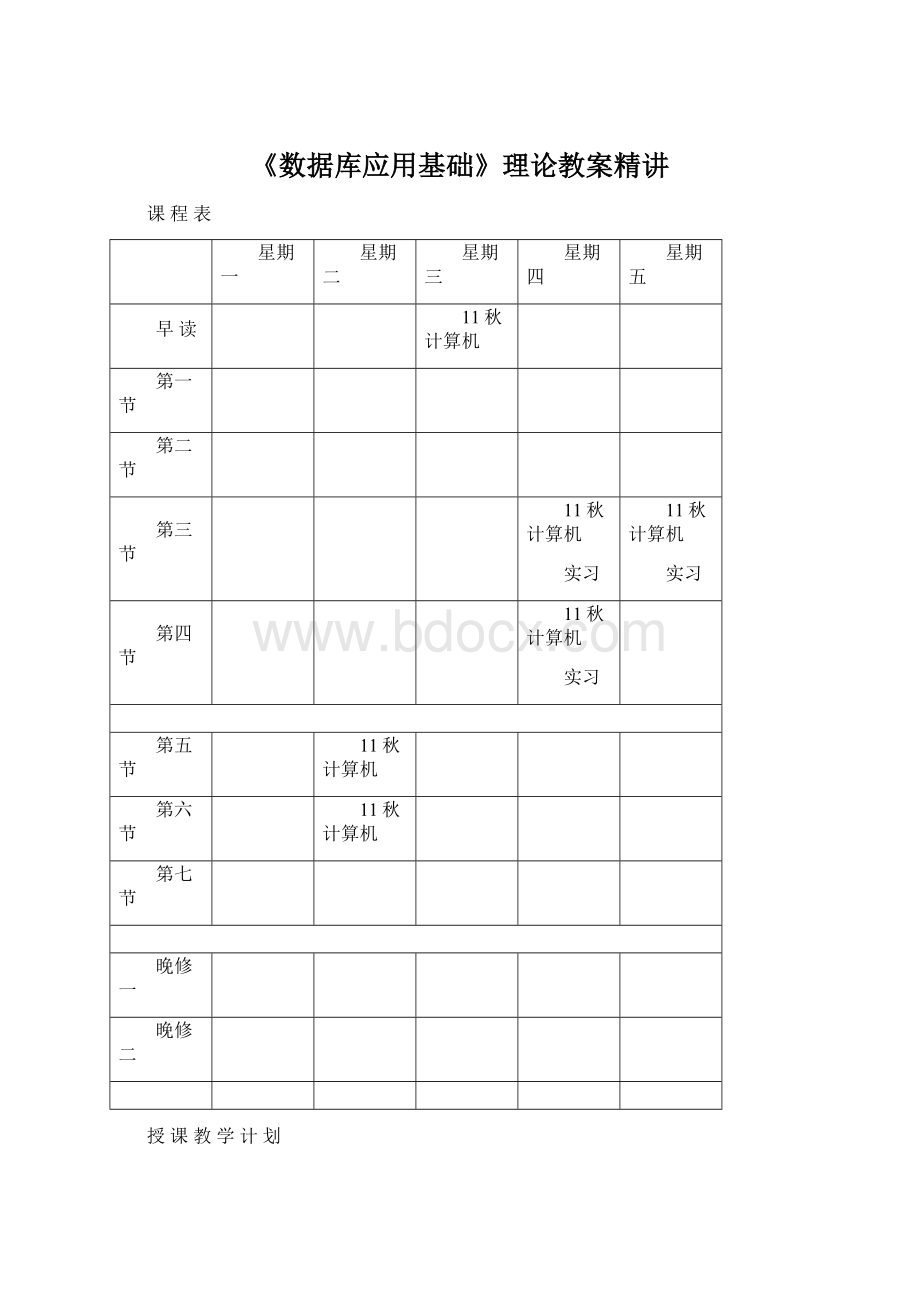
《数据库应用基础》理论教案精讲
课程表
星期一
星期二
星期三
星期四
星期五
早读
11秋计算机
第一节
第二节
第三节
11秋计算机
实习
11秋计算机
实习
第四节
11秋计算机
实习
第五节
11秋计算机
第六节
11秋计算机
第七节
晚修一
晚修二
授课教学计划
教材分析:
本教材是高等教育出版社根据国家规划而设计,其主要任务是使学生掌握数据库的基础知识和基本技能,能使用所学的数据库知识,根据实际问题进行数据库的创建与维护,检索与统计,能开发简单的数据库应用程序,从而具有计算机信息管理的初步能力。
教学目的、要求:
通过学习本课程,可培养学生的自学能力和获取数据库知识、新技术的能力,使其在毕业后具备较强实践能力、创新能力和创业能力。
重点章节:
重点:
第三章:
查询第九章:
Access应用示例
难点章节:
难点:
第三章:
查询
实习、实验教学项目:
1、创建数据库和表
2、简单查询
3、交叉查询
4、重复查询
5、不匹配项查询
6、创建窗体
7、创建报表 8、创建系统库。
学期授课进度计划表
周次
课次
授课内容
课时
备注
1
第1章
数据库基础知识
3
2-3
第2章
数据库和表
6
4-9
第3章
查询
18
10
第4章
$4.1窗体概述$4.2创建窗体$4.3使用窗体
3
11
期中考试
3
12-13
第5章
报表
6
14
第6章
数据访问页
3
15
第7章
宏
3
16-17
第8章
模块
6
18-20
第9章
Access应用示例
6
记事
备课教案
第1周
课题
创建数据库和表—数据库基础知识概述
所需课时
3
教学目的
能够通过实例知道数据库、数据库管理系统、数据库系统的概念的含义
重点
数据库、数据库管理系统、数据库系统的不同含义,数据模型的有关知识
难点
数据库、数据库管理系统、数据库系统概念
教学过程:
一、组织教学
点名、安定学生情绪
二、引入新课
(1)使用实例(会计数据与会计信息)引入数据处理的概念
(2)使用学校对学生的管理来解释数据管理。
三、讲授新课
(一)数据处理与数据管理
1、数据处理
人类社会活动中的一个重要内容是数据处理工作。
数据处理是指从已知数据出发,参照相关条件进行加工计算,从中产生一些新的数据,这些新的数据又表示了新的信息,能够作为决策的依据。
数据处理计算非常简单,但涉及大量的原始数据的组织和管理。
2、数据管理
数据管理是指对数据的收集、整理、组织、存储、分类、查询、维护和传送等各种操作的统称,是数据处理工作中的一个基本环节,数据库技术就是对数据进行有效地管理而发展起来的一门计算机软件技术
(二)数据库系统及其构成
数据库(Database):
数据库是按一定的结构和规则组织起来的相关数据的集合。
1、数据库系统的特点
数据库系统对数据处理有如下的特点。
(1)数据结构化
(2)数据共享
(3)数据冗余小
(4)数据独立性
2、数据库系统的构成
数据库系统(DataBaseSystem,简称DBS)由数据库文件、数据库管理系统、支持数据库运行的软硬件、应用程序和用户组成。
3、数据库管理系统的功能
数据库管理系统是数据库系统的核心。
在数据库系统中,任何数据操作(如数据库定义、数据查询、数据维护和数据库的运行控制等)都是在数据库管理系统的管理下进行的。
数据库管理系统有下面的四个主要功能。
1、数据库定义功能
2、数据映射功能
3、数据库的建立、维护功能
4、数据操纵功能
(三)数据模型的概念
数据模型(Datamodel)是对客观事物及其联系的数据的描述,在概念上表示了数据库,在结构上描述了数据库,一个好的数据模型应当能满足比较真实地模拟现实世界中的各种事物及其复杂的联系、容易为人所理解和便于在计算机上实现等要求。
为了更好地对现实世界进行抽象描述,在数据管理技术中根据模型应用的不同目的,划分为概念数据模型、逻辑数据模型和物理数据模型三类。
1、概念数据模型
概念数据模型又称信息模型,它以用户可以理解的方式描述一个系统,如显示主要对象类型及其关系的图表等。
2、逻辑数据模型
逻辑数据模型指定了一个数据库系统的结构,所以又称为结构数据模型,简称为数据模型,它按计算机系统的观点对数据建模,是数据库管理系统实现的模型。
它包括数据结构、数据操作和数据完整性约束三个部分。
常用的结构数据模型主要包括网状模型、层次模型、关系模型和面向对象模型等。
我们使用的数据库管理系统基本上都属于关系模型数据库管理系统(简称关系数据库管理系统)。
3、物理数据模型
物理数据模型描述了一个逻辑数据模型在存储器中的存储方式。
四、练习
1、是数据库中的最基本结构。
2、数据库系统的核心是。
3、数据库系统的简称是。
五、归纳小结
通过本节课的学习,我们了解了数据库系统的一些基础知识,如数据库的定义、数据库系统与数据库管理系统的区别,数据模型,重点介绍了关系数据模型的有关知识。
课后作业:
P48填空题3、4、5、6选择题:
1、2、3、4
反思录:
经过教学后,学生们对各种概念理解不透砌,需要详细多次列举事例讲解才有所了解。
备课教案
第2周
课题
关系模型与关系数据库
所需课时
3
教学目的
掌握数据模型之间的关系
重点
1、关系模型是以数学理论为基础构造的数据模型。
2、字段
3、记录
难点
数据库关系的构成
教学过程:
一、组织教学
点名、安定学生情绪
二、引入新课
关系模型中的实体可以是一个客观存在的事物,如学生、产品等,也可以是一种抽象的事物,如学生的选课、产品的销售等。
让学生参与画一张学籍表或其它表。
用学籍表或其它表解说明关系数据模型、字段、记录的定义。
提问:
请学生说明表中行与列的含义从而引入新课的内容。
三、讲授新课
(一)、关系模型与关系数据库
1、关系模型
关系模型是以数学理论为基础构造的数据模型。
它将每个实体看作一张二维表(称关系表)。
表由行和列组成,第一行(表头)为属性,除第一行外的每行称为元组;表头的各列为属性(字段)的名称,每一列称为一个字段,每个字段有字段名、字段数据类型和宽度,字段的取值范围即为域。
2、关系数据库
关系数据库是一个由多个二维表形成的二维表集组成了数据库的文件系统。
数据表(Table):
数据表也简称为表,是由一组数据记录组成,数据库中的数据是以表为单位进行组织的。
记录(Record):
表中的每一行(元组)称为一个记录,它由若干个字段组成。
字段(Field):
也称属性或域。
表中每一列称为一个字段。
每个字段都有相应的描述信息,如数据类型、宽度等。
主关键字是一个或多个字段的组合,其值用来惟一标识表的每一记录。
(二)、Access数据库的组成和启动方法
Access数据库由表、查询、窗体、报表等对象组成。
Access是MicrosoftOffice的一个组件。
它的启动方法与Word和Excel一样。
注意:
最快捷的关闭方法:
ALT+F+X
例:
打开已有的“Northwind”(罗斯文)数据库,观察其数据库对象。
四、练习
1、数据模型本身不仅表示反映事物本身的数据,而且表示
2、二维表中的列为关系的,二维表中的行称为关系的。
3、Access的数据库类型是
A、层次数据库
B、网状数据库
C、关系数据库
D、面向对象数据库
五、归纳小结
通过本节课的学习,我们了解了数据库系统的数据模型,重点介绍了关系数据模型的有关知识,因为Access就是一种基于关系数据模型的数据库管理系统。
课后作业:
1、书本14页单选题第3、5、9
2、书本14页思考题第2题
反思录:
本章节内容理论性强,比较枯燥,要求教师尽量做到举例通俗易懂。
备课教案
第3周
课题
创建数据库和表
所需课时
3
教学目的
1、了解Access数据库表中的数据类型。
2、会设置数据表的关键字和主关键机
重点
创建数据库、使用设计器创建表、设置数据表的关键字
难点
1、数据类型
2、关键字的概念
教学过程:
一、组织教学
点名、安定学生情绪
二、引入新课
启动Access2002,观察启动后的窗口,并介绍窗口的组成。
三、讲授新课
(一)、创建Access数据库
Access中创建数据库有两种方法:
使用向导和直接建立一个空的数据库。
例1、创建一个文件名为“职工.mdb”的空数据库。
注意:
使用直接建立一个空的数据库的方法,其中要注意文件的存放位置。
这时生成的“职工”数据库是中不包含任何对象,需要用户自行创建数据库的其他对象。
也可以利用数据库向导创建数据库,使用向导创建数据库的方式也有两种:
在启动Access后使用“任务窗格”的“根据模板新建”选项卡中的“通用模板”创建数据库;使用“文件/新建”命令,在“新建”对话框中,选择“数据库”选项卡后,选择所需的数据库模板,系统提供了10种数据库模板。
(二)、打开已有的数据库
打开一个已有数据库有两种方法:
1、“任务窗格”的“打开文件”选项卡中列出最近打开的文件清单,可直接打开最近使用过的数据库,或单击“其他文件…”选择正确的数据库文件名;
2、选择“文件/打开”命令。
(三)、创建数据表
1、创建数据表的方法
一般来说创建数据库表可以分两步进行:
第一步确定表结构,确定表的字段个数、字段名、字段类型、字段宽度及小数位数等属性;第二步根据字段属性输入相应的记录。
Access创建数据库表可以有三种方法:
通过输入数据创建表、使用表向导创建表、使用表设计器创建表。
2、字段的数据类型
存储在数据表中的数据是有一定的属性的,如出生日期是一个日期型数据、姓名则是一个文本型数据。
Access中常用的数据类型有文本、备注、数字、日期/时间、货币、是/否、OLE对象等。
3、主关键字(主键)
一个表中必须有一个或一组字段,能够惟一地确定数据表中的记录。
在Access中可以定义自动编号字段、单字段和多字段3种类型的主关键字。
例1.使用表设计器在“职工”数据库中创建“职工档案”表。
例2.使用“表向导”创建一个职工“工资”表.
例3.在“职工”数据库中,通过输入数据创建一个“职称”表。
四、练习
1、下列数据类型中能够进行排序的是
A、超级链接B、数字C、OLE对象D、备注
2、数据库文件的扩展名是
A、.docB、.txtC、.xlsD、.mdb
3、添加一张图片到数据库中,要采用的这段是
A、OLE对象数据类型图B、超级链接数据类型
C、查阅向导数据类型D、自动编号数据类型
五、归纳小结
数据库是数据库系统中的基础,数据表被包含在数据库,规划好一个数据库是后期高效工作的基础。
学会创建数据库和数据表也是Access操作的基础。
课后作业:
冻结一个字段后可以修改该字段内容吗?
反思录:
备课教案
第4周
课题
编辑表的内容及调整表的格式
所需课时
3
教学目的
1、懂得在已有的表中添加、删除记录,修改、复制数据
2、调整表的格式
重点
编辑表的内容
难点
表的格式化
教学过程:
一、组织教学
点名、安定学生情绪
二、引入新课、
提问:
1、表格数据出现错漏而要修改时我们应该怎样做才好?
2、如何把数据表调整得更清楚、美观?
带着2个问题来解决今节课要学习的知识
三、讲授新课
(一)、编辑表的内容
1、添加记录
(1)在数据库窗口中,选择“表”对象。
(2)双击要编辑的表,在数据表视图中打开此表。
(3)单击工具栏上的“新记录”按钮,将光标移到新记录上。
(4)输入所需的数据。
2、删除记录、
(1)在数据库窗口中,选择“表”对象。
(2)双击要编辑的表,在数据表视图中打开此表。
(3)单击要删除记录的选择器,然后单击工具栏上的“删除记录”按钮,出现删除记录的提示框。
(4)单击提示框中的“是”按钮,选定的记录被删除。
删除操作不可恢复,在删除记录之前要对记录进行确认。
在提示框中单击“否”按钮可以取消删除操作。
若要一次删除多个相邻的记录,可在选择记录时单击第一个记录的选择器,然后拖动鼠标经过要删除的每个记录,最好单击工具栏上“删除记录”按钮,删除全部选定的记录。
3、修改记录
修改数据的方法非常简单,只要在“数据表视图”中将光标移到要修改数据的相应字段,即可直接修改。
可以修改整个字段的值,也可以修改字段的部分数据。
如果要修改字段的部分数据可以先将要修改的数据删除,然后再输入新的数据;也可以先输入新的数据,再删除要修改的部分数据。
4、复制记录
可以使用复制和粘贴操作将某一个字段中的部分或全部数据复制到加一个字段中,具体操作步骤:
(1)、在数据库窗口的“表”对象中,双击要修改的数据表,在数据表视图中打开此表。
(2)、将鼠标指针指向要复制数据开始位置的最左边,在鼠标指针变为十字时拖动鼠标到结束位置,选中相应字段中的数据。
(3)、单击工具栏上的“复制”按钮或选择“编辑”菜单中的“复制”命令。
(4)、单击要复制的某字段。
(5)、单击工具栏上的“粘贴”按钮或选择“编辑”菜单中的“粘贴”
(二)、调整表的格式
1、调整行高和列宽
2、隐藏列和显示列
3、冻结列
四、练习
1、试一试将“学生表”中第三行记录的行高调整到值为28
2、试一试将“学生表”中第三列记录的列宽调整到值为12
3、试一试在“成绩表”中第2条记录中新增加一条记录,内容随意。
五、归纳小结
今节课同学们主要学习了添加、删除记录和修改、复制数据、调整行高、列宽的操作方法。
课后作业:
美化“课程表”
反思录:
备课教案
第5周
课题
创建表间关系
所需课时
3
教学目的
了解数据表与表之间字段名关系建立的规则
重点
创建、删除关系
难点
1、设置表与表间字段名相同的属性必须一致
2、设置表间关系
教学过程:
一、组织教学
点名、安定学生情绪、引入新课
根据“学生表”、“成绩表”、“课程表”相同的字段名我们可以为它们创建关系,方便以后组表。
三、讲授新课
1、设置表间的关系
在设置表之后,将需要确定一个表如何关联另一个表。
通过定义关系可使一个表快速引用另一个表的数据。
如果要在两个表之间创建关系,首先这两个表对应的实体必须要有联系,反映在数据表上就是;这两个表中须有对应的关系字段,这一对应的关系字段必须要有相同的数据类型,
例1、将“职工”数据库中的“职工档案”表和“期刊”表以“职工编号”为关键字段建立表间关系。
说明:
“职工档案”中的“职工编号”必须为主键,“期刊”中的“职工编号”为“普通索引”
表与表之间的关系类型有3种:
一对一关系:
表中的记录仅和另一个表中的一条记录有关。
一对多关系:
表中的记录和另一个数据表中的多条记录有关。
比如上例中。
多对多关系:
每个表中的一条记录分别对应另一个表中的多个记录。
这种情况可以添加连接表,将多对多的关系变为两个一对多的关系。
2、编辑关系
在关系图中可以双击两表之间的连线来编辑关系,这其中就可设置实体参照完整性、级联方式以及连接类型。
四、练习
1、默认的查找有()
A、快速搜索B、常规搜索C、与字段起始处匹配的搜索D、与字段结束处匹配的搜索
2、表与表之间的关系有()
A、一对一B、一对多C、多对多D、多对一
3、关系上通过两张表之间的建立起来的。
一般情况下,由于一张有的主关键字是加一张表的,因此形成了两表之间的一对多的关系。
五、纳小结
通过学习数据表中字段名及类型相同的表可以创建表间的关系方便控制表间的数据引入及参照完整性。
课后作业:
书本P49页思考题第2题
反思录:
经教学后,发现同学们都觉得本节知识点易记易掌握。
备课教案
第6周
课题
表操作——记录的输入、编辑、删除
所需课时
3
教学目的
1、掌握在“数据表”视图中增加记录
2、掌握在“数据表”视图中修改记录
重点
记录的录入、修改、删除
难点
实施参照完整性的理解
教学过程:
一、组织教学
点名、安定学生情绪
二、引入新课
建立好数据表结构后,下一步就是数据的录入与处理了。
三、讲授新课
(一)、记录的输入:
在Access中,可以利用表或查询的“数据表”视图向数据表中输入数据,也可以利用“窗体”视图通过窗体向数据表中输入记录。
打开“数据表”视图后,数据表自动有一行空格,可以直接输入数据创建记录,输入完毕后,系统会自动再出现一行空格用于创建新的记录。
例1、通过“数据表”视图向“职工档案”表和“期刊”表中输入记录。
注意:
在“职工档案”数据表视图中增加一条记录后,可以看到在行选择器的右边的小矩形框中出现一个加号。
这是由于事先已经设置了“职工档案”表和“期刊”表之间的关联关系。
可以通过展开这个加号来输入相应的“期刊”表的数据记录
说明:
(1)在新记录中有关文本型、数字型、日期/时间型、是/否型、货币型等字段,可以直接录入。
(2)备注型的字段一般用于保存大量的文本信息,最好是生成一个窗体,以便得到一个较大的输入区域。
用Shift+F2可以打开一个能缩放的窗口,以便输入详细信息,并能选择字体等。
(3)对于OLE对象类型字段,不能直接输入数据。
Access为该字段提供了对象链接和嵌入技术。
(二)、编辑记录
在人工输入数据时,难免会发生或多或少的错误,这时就需要对已经输入的数据进行重新修改,一般情况下,用户都直接在“数据表”视图中进行修改或编辑操作。
1、记录的选取
Access提供了多种记录数据的选取方法:
单击某一记录的“行选择器”选择一行;单击某一列可以选择某个字段的所有行;单击“表选择器”可以选取整个表记录。
另外还可以通过“编辑”菜单中的菜单项来完成。
2、记录的定位
通过“编辑”菜单中的定位可以选择当前记录。
在“数据表”视图中,直接单击要修改的数据项进行修改。
(三)删除记录
可以直接选择要删除的记录,然后单击工具栏中的“删除”按钮,也可以通过“编辑”菜单中的“删除记录”来操作。
例2.打开“职工”数据库的“关系”窗口,编辑“职工档案”和“期刊”表之间的关系,选取其中的“实施参照完整性”和“级联删除相关记录”选项,然后保存关系。
在删除“职工档案”中的某条记录,
注意:
“职工档案”表和“期刊”表通过“职工编号”字段建立一对多关系后,每当删除“职工档案”表中的一条记录,例如,删除职工编号为“10013”的记录,系统给出提示信息,提示“期刊”表中有相关联的记录。
此时,可以同时删除“期刊”表相关的记录。
(四)数据表视图
“数据表”视图是数据库操作过程中最常使用的视图。
修饰数据表视图包括改变视图的行高和列宽、字体的设置等。
通过“格式”菜单中的“字体”可以改变表中字体的大小、字体、字型和文本的颜色等。
通过“格式”菜单中的“数据表”可以改变数据表显示效果。
通过“格式”菜单中的“子数据表”可以展开或折叠相关子数据表。
可以直接通过鼠标或“格式”菜单中的相关菜单项改变行宽或列高等。
四、练习
在“课程表”添加两个记录,“编号”为“113”、“114”,“课程”为“语文”
五、归纳小结
在“数据表”视图中进行数据记录的输入、编辑、删除是Access操作中基础,学生必须熟练操作。
课后作业:
书本P48页第三题1、2、3、4、5
反思录:
备课教案
第 7 周
课题
数据表——修改表结构
所需课时
3
教学目的
1、掌握在数据表中修改指定的数据
2、熟练把表间关联
重点
数据结构的修改
难点
设置字段属性
教学过程:
一、组织教学
点名、安定学生情绪
二、引入新课
为了更好预防在数据录入时出错,可以对字段进行属性设置,这就是本节课要学习的知识点。
三、讲授新课
(一)、修改表结构
在数据库应用过程中,有时需要对表的结构进行修改。
例如在表中添加字段、删除字段、移动字段的位置等。
表结构的修改在表的“设计”视图中进行。
1、增加字段
例1、在“职工”数据库“职工档案”表中的“性别”和“出生日期”字段之间插入一个字段名为“民族”的字段,文本类型,字段大小为4。
2、移动字段
例2、移动“工资”表中的“奖金”字段的位置。
3、删除字段
删除字段时,若该字段所在的列中用户已经输入了数据。
系统会给出一个警告信息,提示用户将丢失该字段在表中的数据。
如果表中包含有数据,则应确认是否确实删除该字段。
如果要删除的字段是空字段,则不会出现上述的警告信息。
如果要删除的字段已经在查询、窗体或报表中使用了,还必须从使用的组件中将该字段删除。
4、设置字段的属性
设置字段的属性可以规定字段的显示格式、输入方式或保证字段的值的完整性等。
在表设计视图中,可以对每个字段名称、数据类型进行设置,通过“字段属性”框,可以设置字段的其他属性,不同的数据类型有不同的属性。
包括字段大小、格式、标题、默认值、输入掩码等
例3、设置“职工档案”表中的字段“出生日期”的输入掩码为“0000-00-00”。
例4、设置“职工档案”表中的字段“姓名”的标题改为“职工姓名”。
例5、设置“职工档案”表中的字段“民族”的默认值为“汉”。
例6、设置“职工档案”表中的字段“住房面积”的有效性规则为“>=10and<=500”。
有
效性文本为“住房面积在10到500之间”。
(二)、设置表间的关联
1、主关键字与索引
主键(主索引)
关系数据库中,每个表都应当有且仅有一个主键。
主键(主关键字)是一个或多个字段,用
它可以惟一地确定该表中一条记录。
用户根据表中某些字段值建立一个逻辑顺序的索引文件,从而就可以按不同的顺序处理记
录。
建立一个索引文件时,表中记录的物理存储顺序保持不变,它存储的是根据索引关键字进行逻辑排序的一组记录号。
Access系统中索引有三种类型:
主索引、普通索引、惟一索引。
普通索引是允许字段数据
重复,而主索引和惟一索引是不允许字段数据重复。
主索引和惟一索引不同的是主索引在一个表中只能有一个,惟一索引可以有多个。
在Access中不能用于建立索引的字段类型为备注型、超链接和OLE对象。
四、练习
1、输入